Epesi Installation:
Im Folgenden wird Ihnen gezeigt, wie Sie das Adress und Termin Verwaltungsprogramm EPESI auf Ihrem Server installieren:
Voraussetzungen:
– 1 Datenbank
– Freier Speicherplatz auf ihrem Webserver
– FTP Programm
1. Laden Sie die Software unter folgendem Link herunter: http://www.epesi.org/index.php?title=Main_Page
2. Legen Sie eine Datenbank auf ihrem Server an
3. Laden Sie die Software auf ihrem Server per FTP hoch. Nennen Sie den Ordner zum Beispiel „adressen“.
4. Rufen Sie die Adresse in Ihrem Browser auf, wo Sie das Skript hochgeladen haben und Sie werden, falls alles richtig gemacht wurde folgenden Bildschirm sehen: 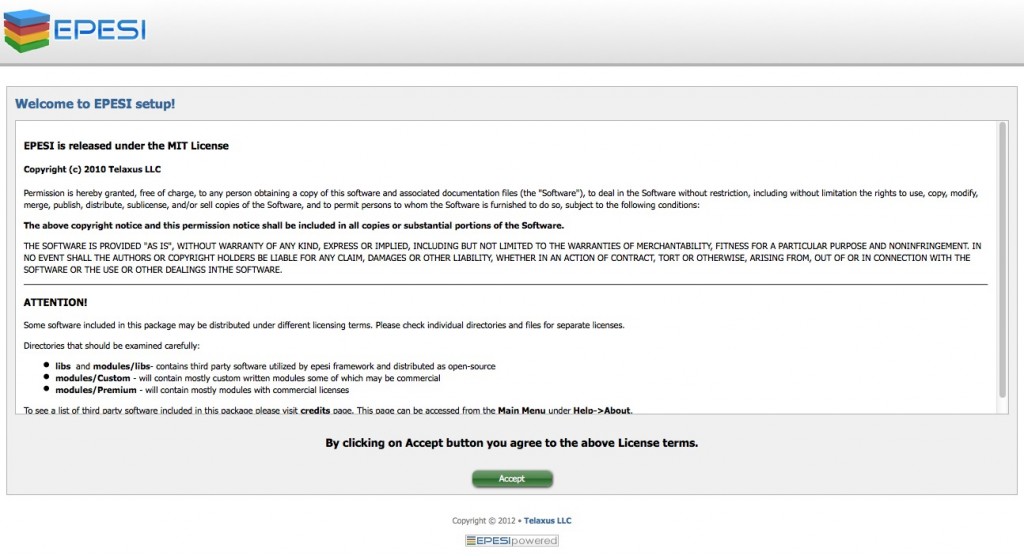 Hat man auf Accept geklickt kommt man zum nächsten Fesnter, so man die Datenbank Informationen einzugeben hat. In diese Felder geben Sie nun den DB-Naben, den DB-Usernamen und das Passwort ein. Dann kann es weitergehen.
Hat man auf Accept geklickt kommt man zum nächsten Fesnter, so man die Datenbank Informationen einzugeben hat. In diese Felder geben Sie nun den DB-Naben, den DB-Usernamen und das Passwort ein. Dann kann es weitergehen. 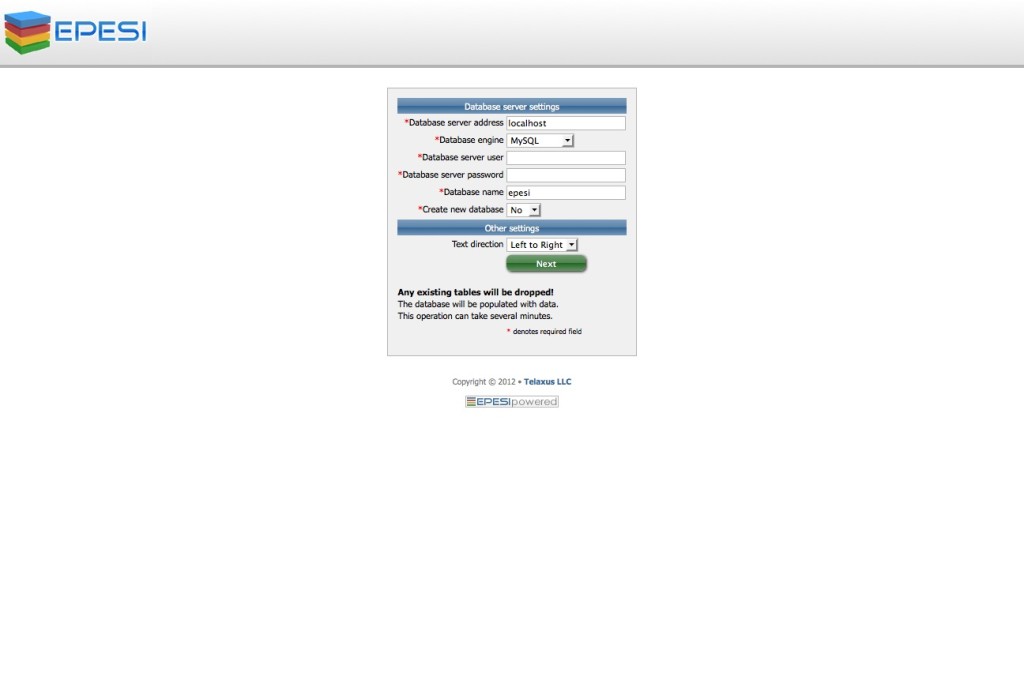 Ist hier alles korrekt eingegeben worden kommen wir als nächstes auf folgende Seite, auf der uns angezeigt wird ob unsere Servereinstellungen auch alle kompatibel sind.
Ist hier alles korrekt eingegeben worden kommen wir als nächstes auf folgende Seite, auf der uns angezeigt wird ob unsere Servereinstellungen auch alle kompatibel sind. 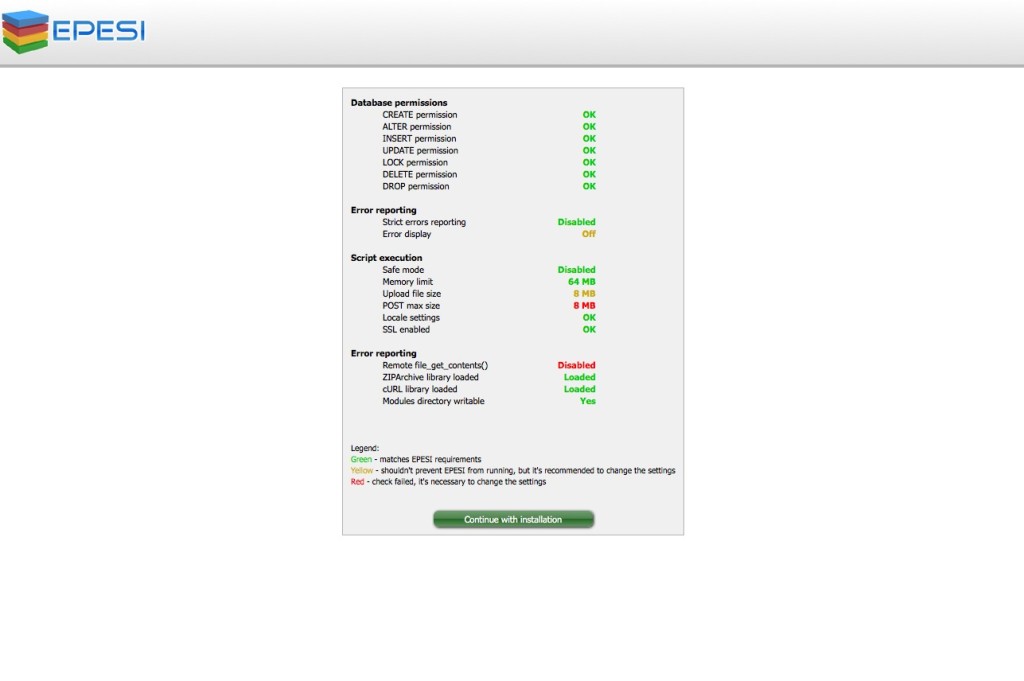 Sind die Servereinstellungen kompatibel mit der Software werden wir im nächsten Fenster aufgefordert unsere Login Daten einzugeben. Diese bestehen aus: Username, eMail-Adresse und Passwort, welches wie üblich 2x eingegeben werden muss. Das sieht dann also so aus:
Sind die Servereinstellungen kompatibel mit der Software werden wir im nächsten Fenster aufgefordert unsere Login Daten einzugeben. Diese bestehen aus: Username, eMail-Adresse und Passwort, welches wie üblich 2x eingegeben werden muss. Das sieht dann also so aus:
Im nächsten Schritt wird eine Einstellung für den Mailer vorgenommen. Ich habe die Grundeinstellung gelassen wie sie war und bisher funktioniert alles wie es sollte. 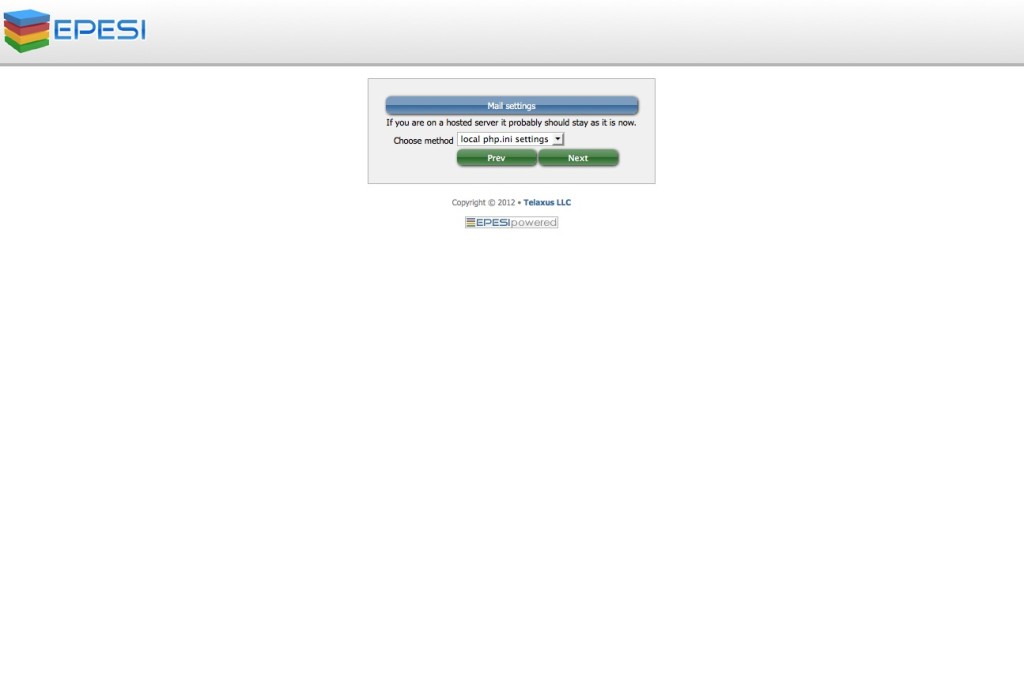 Habt ihr eure Auswahl getroffen und weitergeklickt, müsst ihr einen Augenblick lang warten bis das Programm einige Einstellungen vorgenommen hat. Kurz darauf kommt ihr zu den Sprach-Einstellungen:
Habt ihr eure Auswahl getroffen und weitergeklickt, müsst ihr einen Augenblick lang warten bis das Programm einige Einstellungen vorgenommen hat. Kurz darauf kommt ihr zu den Sprach-Einstellungen: 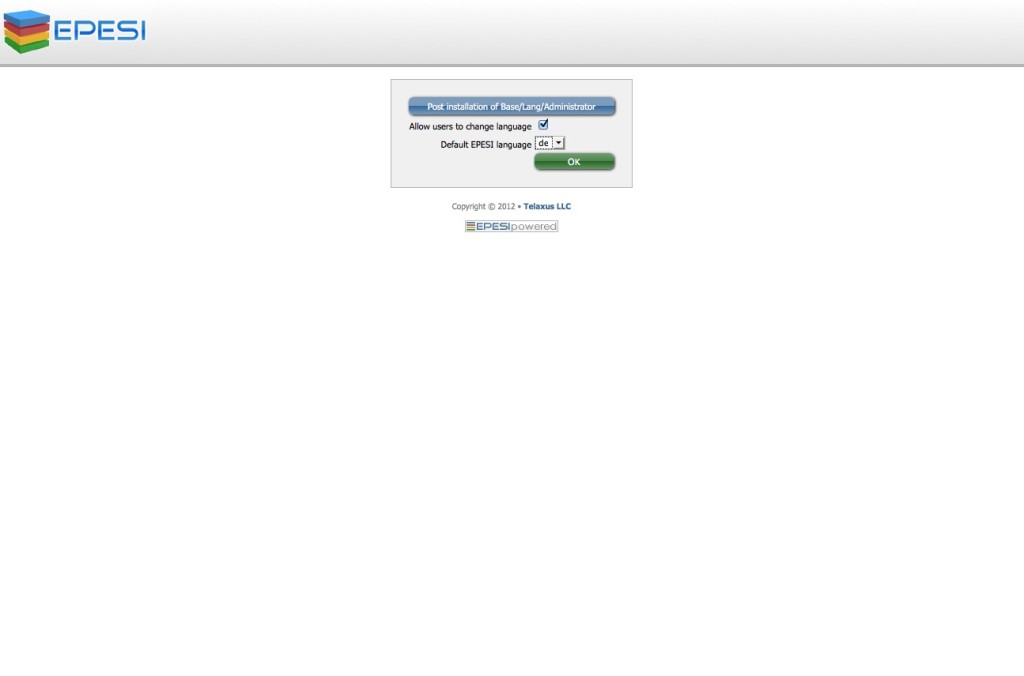 Darauf folgen die Zeitzonen Einstellungen:
Darauf folgen die Zeitzonen Einstellungen: 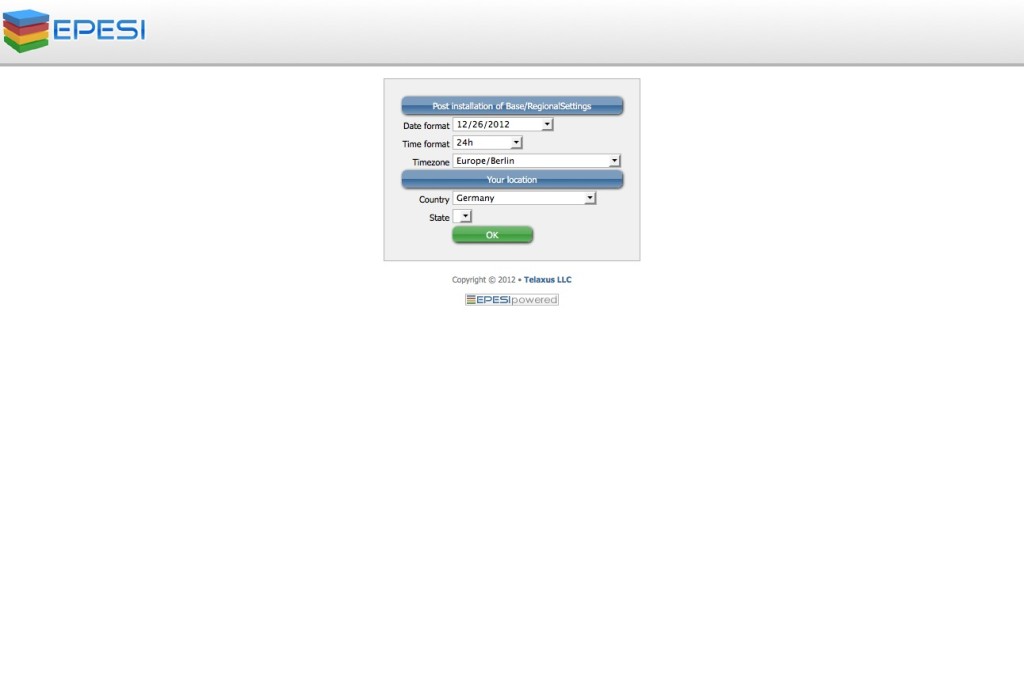 Danach werdet ihr aufgefordert euren ersten Eintrag in das Adress Buch von Epesi einzutragen. Es geht dabei um eure eigene Adresse:
Danach werdet ihr aufgefordert euren ersten Eintrag in das Adress Buch von Epesi einzutragen. Es geht dabei um eure eigene Adresse: 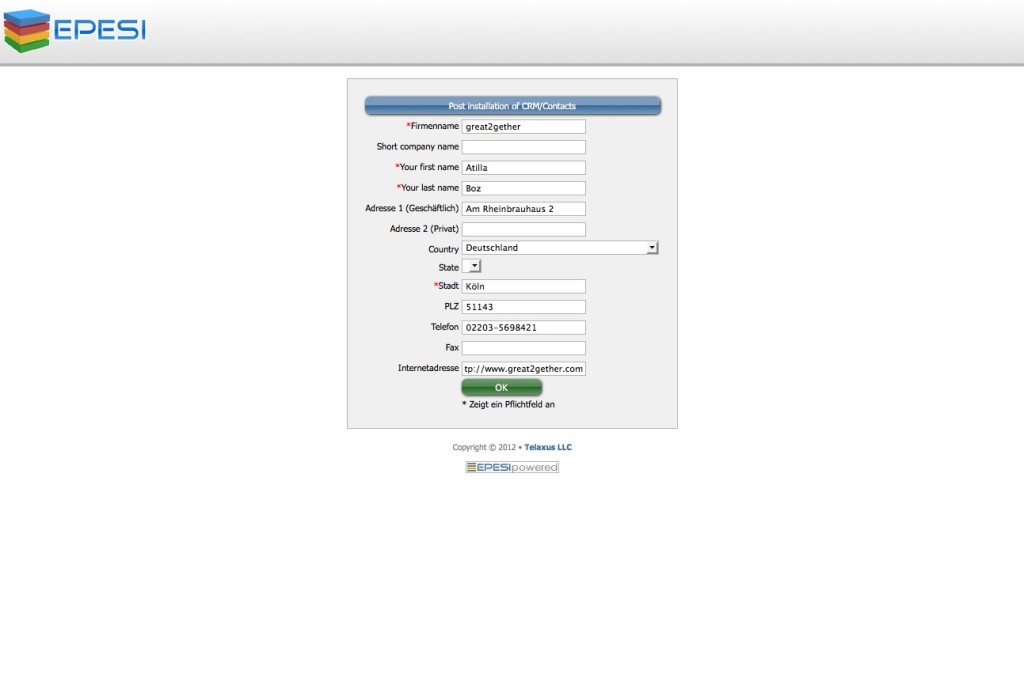 Das wäre es dann gewesen – Herzlich Willkommen beim EPESI Desktop. Von hier aus könnt ihr jetzt alle eure Termine, Aufgaben und Kontakte managen.
Das wäre es dann gewesen – Herzlich Willkommen beim EPESI Desktop. Von hier aus könnt ihr jetzt alle eure Termine, Aufgaben und Kontakte managen.
Für diejeneigen die auch gleich ein paar neue Gruppen in der Kategorie Firmen einfügen wollen ist hier noch eine Mini Anleitung zu diesem Thema:
1. Zuerst geht ihr auf den Bereich Administrator/Gemeinsame Daten.
Dort klickt ihr in der Zeile „Companies_Groups“ auf das „View“ Logo…
und bekommt dann eine Liste der Gruppen angezeigt.
Mit einem Klick auf „Füge Felder hinzu“ können nun weitere Kategorien erstellt werden. In diesem Beispiel lege ich die Gruppe V.I.P. Kunden an. Dafür trage ich in das erste Feld den Key ein „vip_customers“ und gebe als Wert, der mir später in den Auswahllisten angezeigt wird „V.I.P. Kunden“ ein.
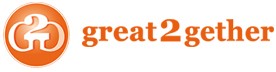

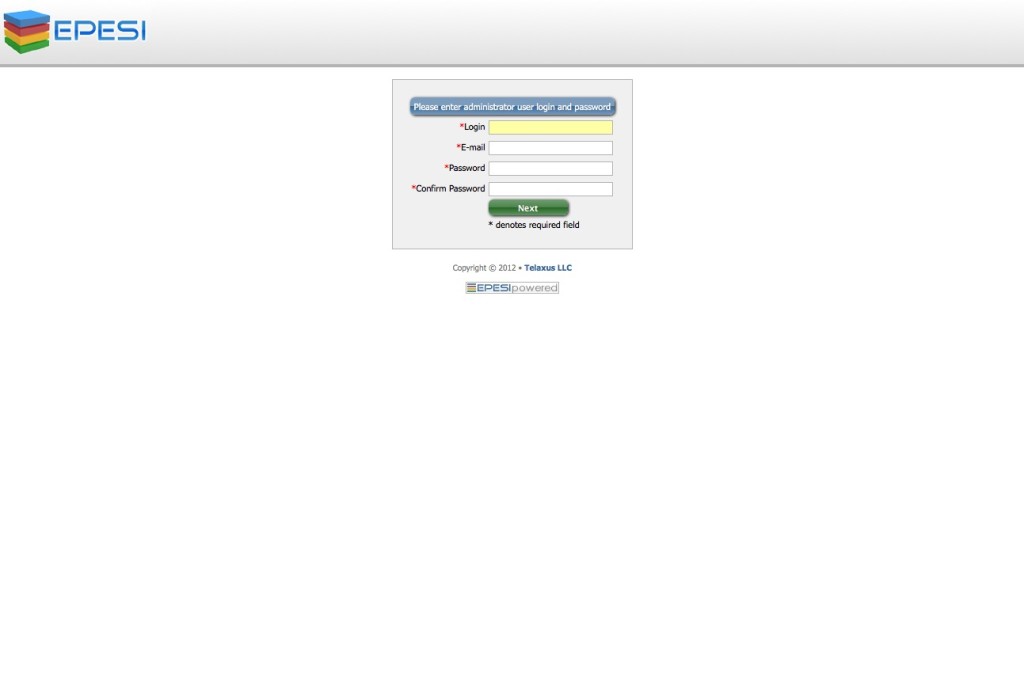
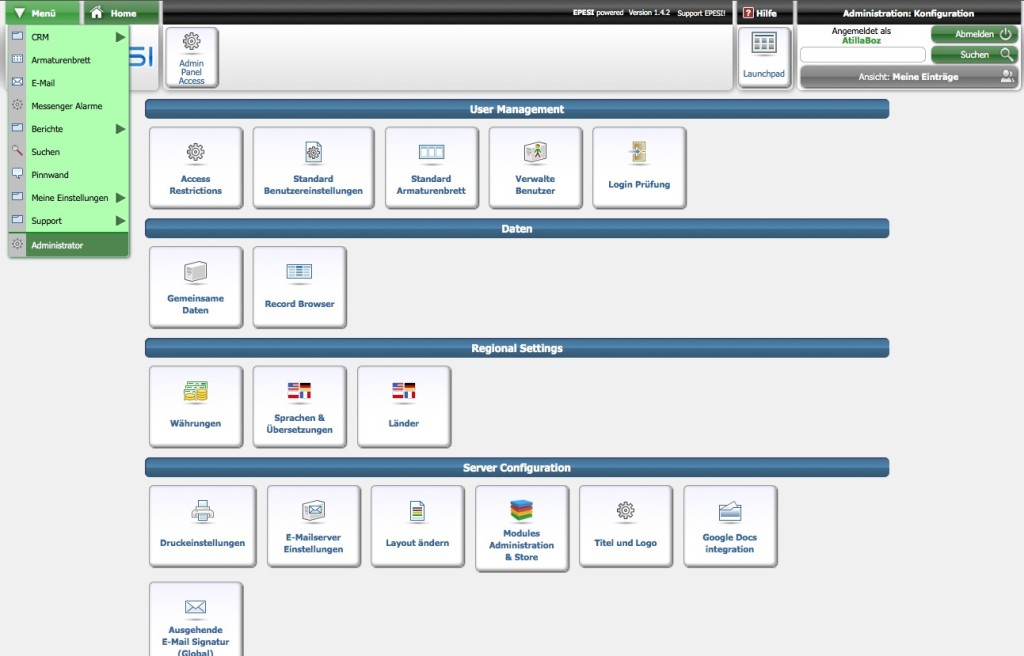
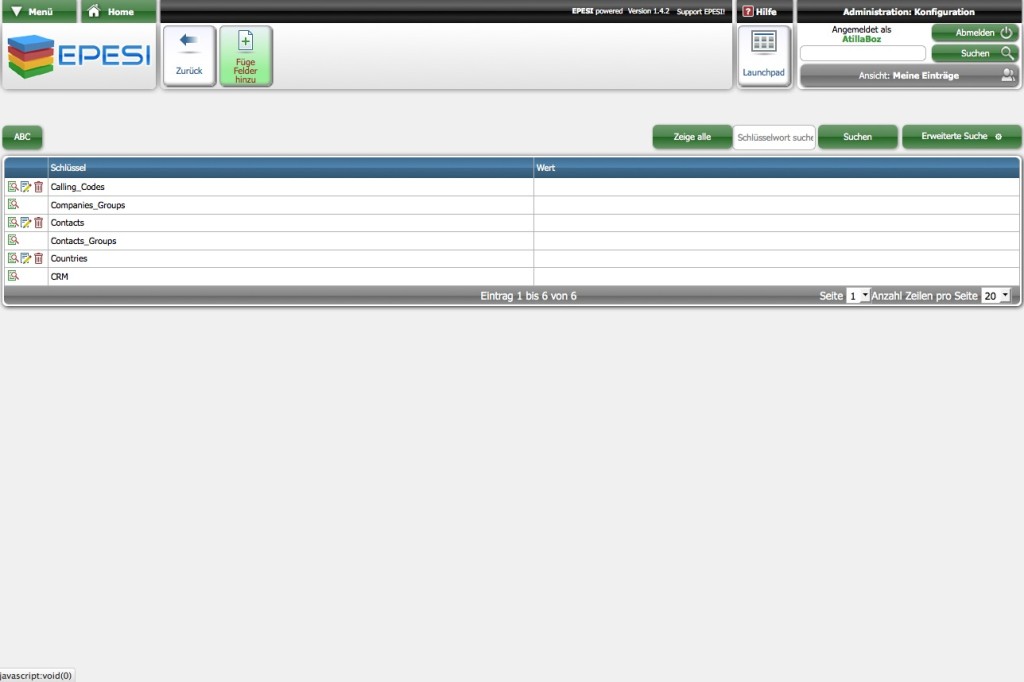
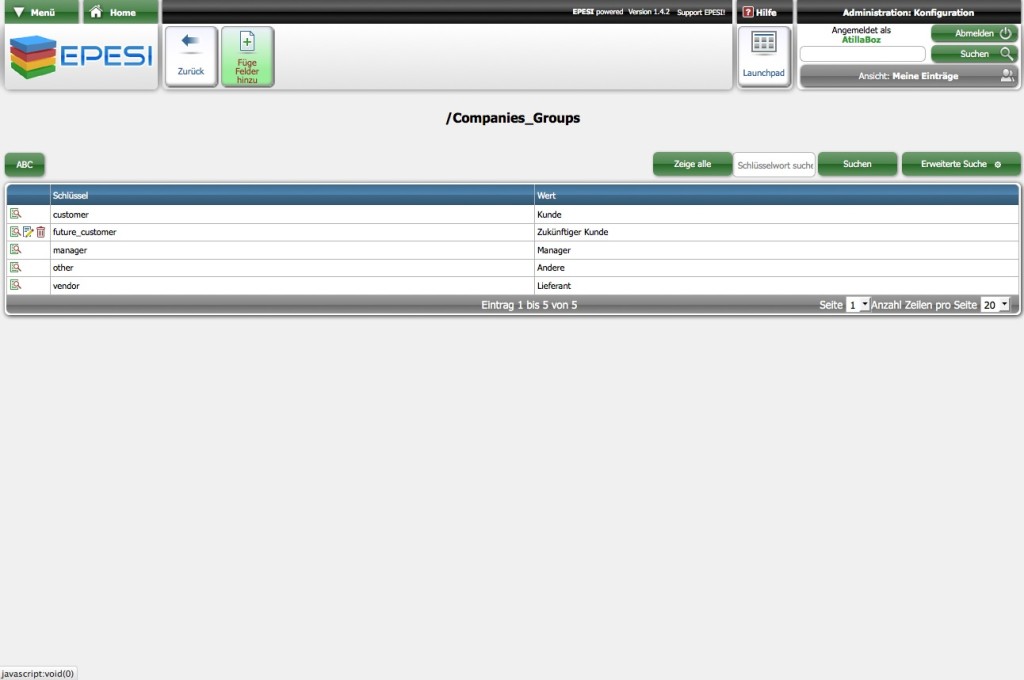
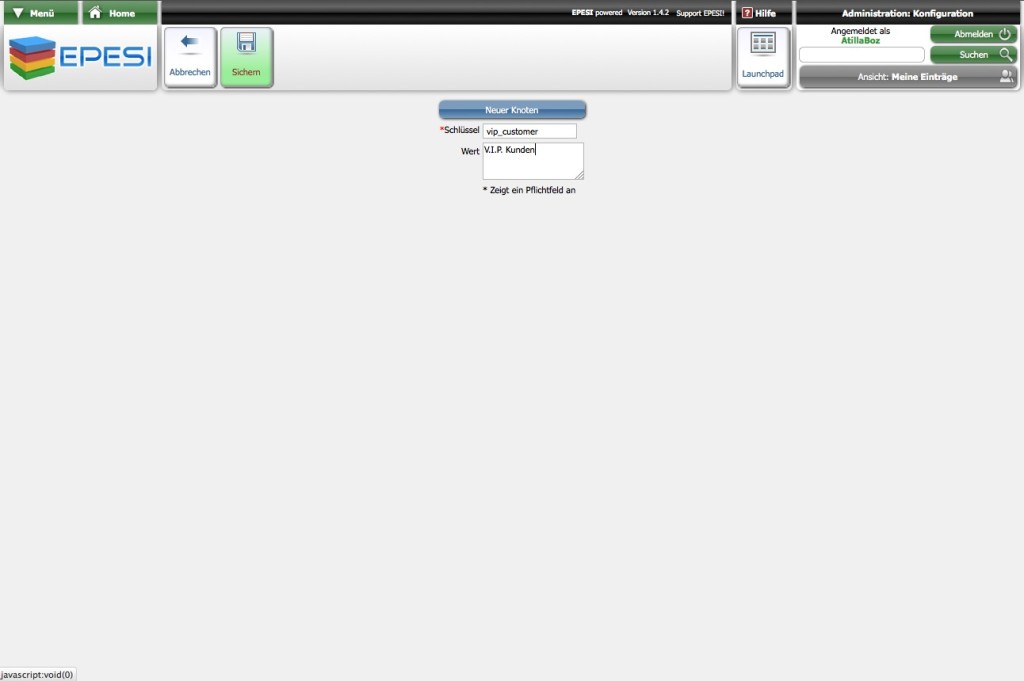
THX, die erste deutsche Seite, die ich finden konnte :)
Gerne ;)